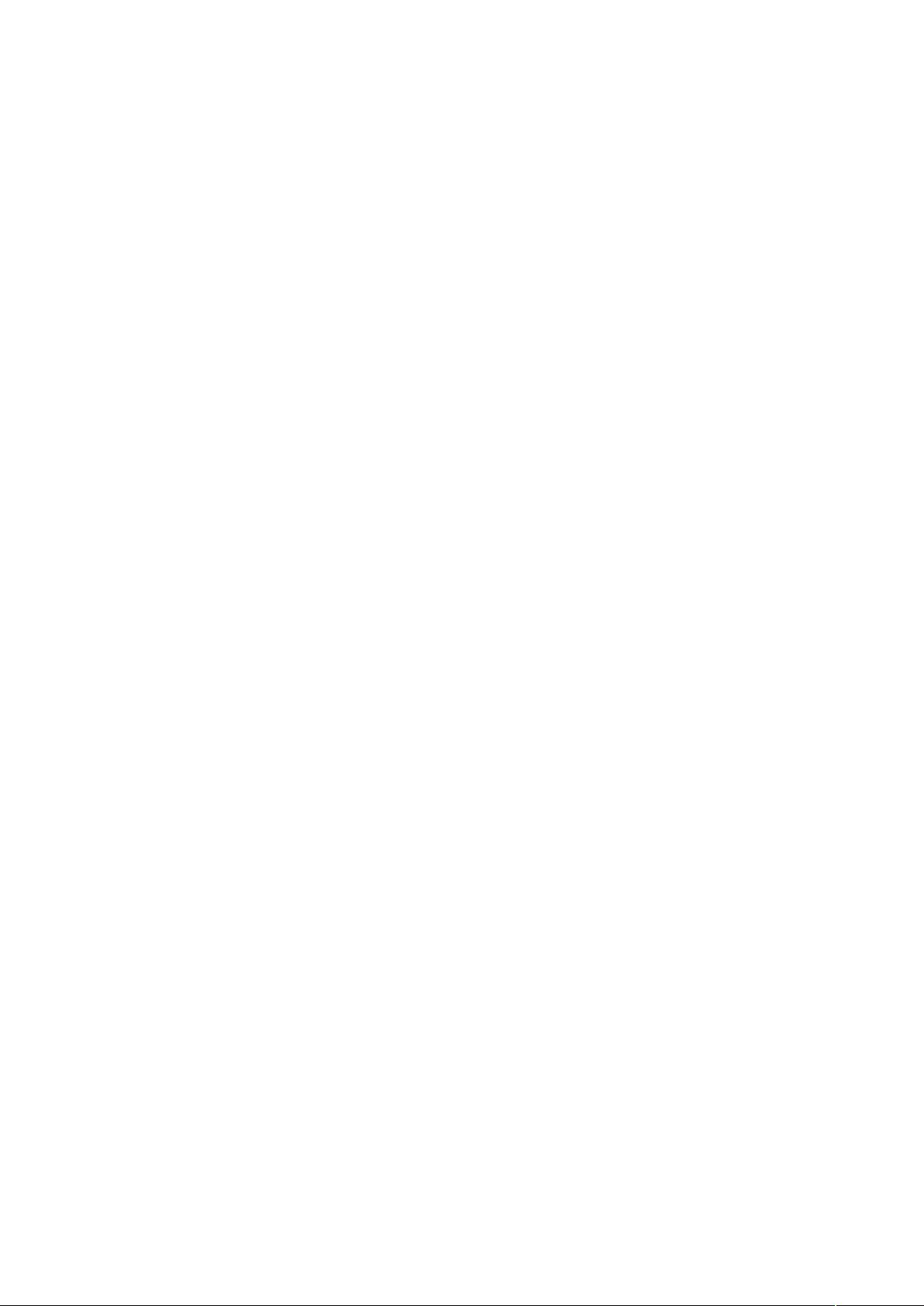Visio画图技巧:解决粘贴到Word中虚线变实线问题
需积分: 13 40 浏览量
更新于2024-09-06
收藏 96KB DOC 举报
"Visio是Microsoft出品的一款强大的图表绘制软件,尤其受到工程和技术人员的青睐。本文主要介绍了在使用Visio过程中可能会遇到的一些常见问题及其解决方法,包括虚线变实线、图形填充颜色和图形旋转角度等技巧。"
(1) Visio图形粘贴到Word中虚线变实线的问题
当在Visio中绘制图形,特别是包含虚线的图形,有时在粘贴到Word或其他Microsoft Office文档时,虚线会显示为实线。这是因为Visio为了减小嵌入对象的文件大小和避免打印机缓冲区溢出,会将超长线条和非常细线显示为实线。要解决这个问题,用户需要选中需要修改的虚线线条,右键选择“格式-线条”,然后适当增加线条的粗细。如果仍显示为实线,说明线条还需进一步加粗。
(2) 在Visio中给手画图形填充颜色
遇到无法填充颜色的情况通常是由于绘制的图形不是一个封闭的整体。Visio仅允许对封闭图形进行颜色填充。确保图形封闭的方法是使用绘图工具中的直线,一次性画完图形的所有边,每画完一条边,鼠标不离开转折点,直接画下一条边,直到回到起点。如果已经画好的图形不封闭,可以通过选择图形并尝试移动一个节点来检查是否整体封闭,如果图形元素能一起移动,则说明是封闭的。
(3) Visio图形旋转至所需角度
在Visio中,基本图形通常只能按90度顺时针或逆时针旋转。若需旋转到其他角度,可以选中图形,右键选择“视图”->“大小和位置窗口”,在弹出的窗口中调整角度值,其中逆时针旋转为正值。此外,还可以利用镜像和对称翻折功能来辅助组合或复制图形。
除此之外,Visio还有其他实用的小技巧:
- 按住Shift键配合方向键可以实现图形的微小精确移动,这对于调整图形的位置非常有帮助。
- 直线交叉时,如果不希望出现拐角,可以选中直线,然后在“格式”菜单下设置“行为”选项,使其在相交时不自动形成拐角。
以上是Visio使用过程中常见的问题及解决办法,掌握这些技巧将极大地提高绘图效率。随着使用经验的积累,还会遇到更多问题,但只要掌握了基础操作和解决问题的思路,就能逐步成为Visio的高手。
2021-08-04 上传
2024-02-25 上传
2021-10-08 上传
点击了解资源详情
点击了解资源详情
点击了解资源详情
点击了解资源详情
点击了解资源详情
点击了解资源详情
向大牛学习人工智能
- 粉丝: 70
- 资源: 78
最新资源
- stm32学习代码.zip
- Python自动化神器-PyAutoGUI(1)
- 简历-求职简历-word-文件-简历模版免费分享-应届生-高颜值简历模版-个人简历模版-简约大气-大学生在校生-求职-实习
- torch_scatter-2.0.7-cp39-cp39-win_amd64whl.zip
- torch_cluster-1.5.9-cp39-cp39-win_amd64whl.zip
- torch_scatter-2.0.7-cp39-cp39-linux_x86_64whl.zip
- torch_cluster-1.5.9-cp39-cp39-linux_x86_64whl.zip
- torch_scatter-2.0.8-cp39-cp39-win_amd64whl.zip
- torch_scatter-2.0.7-cp38-cp38-win_amd64whl.zip
- torch_scatter-2.0.9-cp39-cp39-win_amd64whl.zip
- torch_cluster-1.5.9-cp38-cp38-win_amd64whl.zip
- torch_scatter-2.0.8-cp38-cp38-win_amd64whl.zip
- torch_scatter-2.0.7-cp38-cp38-linux_x86_64whl.zip
- torch_cluster-1.5.9-cp37-cp37m-win_amd64whl.zip
- torch_scatter-2.0.9-cp39-cp39-linux_x86_64whl.zip
- torch_scatter-2.0.7-cp37-cp37m-linux_x86_64whl.zip